
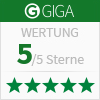
Die Windows-Backup-Software Syncovery: Ihr Schutzschild gegen Datenverlust
In einer digitalen Welt, in der wir täglich eine Vielzahl von sensiblen Daten auf unseren Computern speichern, ist ein regelmäßiges Backup unerlässlich. Dabei ist es ganz gleich, ob privater Laptop oder beruflicher Rechner – ein Datenverlust kann verheerende Folgen haben. Fotos, wichtige Dokumente, Arbeitsprojekte oder persönliche Erinnerungen: Alles kann von einem Moment auf den anderen verschwinden. Hier kommt die Windows-Backup und Sync-Software ins Spiel. Ihre Anwendung schützt nicht nur vor Datenverlust, sondern auch vor rechtlichen Konsequenzen und cyberkriminellen Angriffen. Ein gutes Backup-System bietet Sicherheit und Seelenfrieden. Bei Syncovery finden Sie eine Lösung, die durch ihre Vielseitigkeit und Benutzerfreundlichkeit überzeugt.Syncovery ist gleichzeitig eine sehr flexibel konfigurierbare Datei-Synchronisations-Software, die mit manuellen oder automatisierten Transfers zum Datenaustausch und für verschiedenste Prozesse im Unternehmen verwendet werden kann.
Syncovery 11 Downloads für Windows
Download Syncovery x64 11.12.0 für Windows (64-Bit)Download Syncovery 11.12.0 für Windows (32-Bit)
- Syncovery 11 ist ein kostenloses Upgrade für alle Lizenzen, die seit dem 01.10.2022 bestellt wurden.
- Weitere Informationen zu den neuen Funktionen und Verbesserungen finden Sie auf unserer neuen Seite zu Syncovery 11.
- Hier sehen Sie die vielen neuen Funktionen, die seit v11.0 hinzugekommen sind.
- Sie können Ihr Upgrade jetzt bestellen!
Weitere Downloads
Ältere Versionen finden Sie unter weiteren Downloads.
Wie funktioniert Backup-Software für Windows und welche Vorteile bietet sie?
Ein Backup ist eine Sicherheitskopie Ihrer Daten, die auf einem separaten Speichermedium gespeichert wird. Dies kann eine externe Festplatte, ein Netzwerkspeicher (NAS), ein Cloud-Speicher oder ein anderer Computer sein. Die Backup-Software automatisiert diesen Prozess und bietet zusätzliche Funktionen wie Spiegelung, Versionierung und Verschlüsselung. Durch die Spiegelung wird sichergestellt, dass jeweils nur die neuen und geänderten Dateien kopiert werden, um Zeit und Bandbreite zu sparen. Windows-Backup-Software wie Syncovery bietet Ihnen die Möglichkeit, Ihre Dateien und Systeme regelmäßig zu sichern. So können Sie im Falle eines Datenverlustes schnell und einfach auf eine frühere Version Ihrer Daten zurückgreifen. Syncovery ist dabei besonders flexibel und unterstützt eine Vielzahl von Speichermedien und Backup-Strategien.Welche weiteren Möglichkeiten zur Datei-Synchronisation bietet Syncovery?
Zusätzlich zur Backup-Funktion kann Syncovery verschiedenste Sync-Aufgaben ausführen. Sie können es zum Beispiel nutzen, um Ihren Desktop-PC mit ihrem Notebook abzugleichen, oder Server an verschiedenen Standorten Ihres Unternehmens zu synchronisieren. Syncovery wird außerdem eingesetzt, um Prozesse zu automatisieren, bei denen Dateien ausgetauscht, hoch- oder heruntergeladen werden müssen. Dabei kann gleichzeitig auch Verschlüsselung und Komprimierung eingesetzt werden, einschließlich PGP-Verschlüsselung.Fünf Gründe für Windows-Backups
- Datensicherung
Datenverlust kann jederzeit und aus den unterschiedlichsten Gründen eintreten – sei es durch Hardwarefehler, Softwareprobleme, menschliches Versagen oder bösartige Angriffe. Mit Backup-Software wie Syncovery können Sie sicherstellen, dass Sie Ihre Daten schnell wiederherstellen können, ohne dass wichtige Informationen dauerhaft verloren gehen.
- Rechtssicherheit
Für Unternehmen ist die Einhaltung gesetzlicher Vorschriften zur Datenaufbewahrung essenziell. Backups helfen dabei, diese Vorschriften zu erfüllen, indem sie sicherstellen, dass wichtige Daten jederzeit verfügbar und rekonstruierbar sind. Im Falle von rechtlichen Streitigkeiten oder Prüfungen haben Sie stets Zugriff auf die benötigten Informationen.
- Schutz vor Cyberkriminalität
Cyberangriffe, wie etwa Ransomware, stellen eine ernsthafte Bedrohung dar. Diese Art von Malware kann Ihre Daten verschlüsseln und unzugänglich machen, bis ein Lösegeld bezahlt wird. Mit einem sicheren Backup-System können Sie die betroffenen Dateien einfach wiederherstellen, ohne den Forderungen der Angreifer nachgeben zu müssen.
- Versicherungsschutz
Viele Versicherungen setzen voraus, dass Unternehmen und Privatpersonen Maßnahmen zur Datensicherung ergreifen, um im Schadensfall geschützt zu sein. Ein umfassendes Backup-System kann dazu beitragen, die Voraussetzungen für den Versicherungsschutz zu erfüllen und im Ernstfall finanziell abgesichert zu sein.
- Absicherung bei Katastrophen
Ob Naturkatastrophen, Brände oder Wasserschäden – physische Bedrohungen können Ihre Hardware zerstören und damit alle darauf gespeicherten Daten vernichten. Ein externes Backup sorgt dafür, dass Ihre Daten auch in solchen Fällen sicher und wiederherstellbar sind.
Wie nutze ich die Windows-Backup-Software Syncovery?
Die Windows-Backup-Software Syncovery bietet Ihnen die nötige Flexibilität und Sicherheit, um Ihre Daten zuverlässig zu sichern. Mit ihren umfangreichen Funktionen und der einfachen Bedienbarkeit ist sie die ideale Lösung für alle, die ihre Daten schützen und stets auf der sicheren Seite sein möchten. Testen Sie Syncovery jetzt mit der 30-Tage-Testversion! Eine Registrierung ist dafür nicht erforderlich. Nehmen Sie bei Fragen gern Kontakt zu uns auf oder statten Sie unserem Forum einen Besuch ab. Probieren Sie die Windows-Backup-Software Syncovery aus und erleben Sie, wie einfach und effizient Datensicherung sein kann. Im Folgenden erfahren Sie mehr über die genaue Vorgehensweise mit der Syncovery-Software!- Installation und Einrichtung
Laden Sie die neueste Version der Windows-Backup-Software Syncovery von der offiziellen Website herunter und installieren Sie die Software auf Ihrem Windows-Rechner. Der Installationsprozess ist einfach und erfordert keine speziellen technischen Kenntnisse.
- Backup-Ziele definieren
Wählen Sie das Speichermedium, auf dem Ihre Backups gespeichert werden sollen. Syncovery unterstützt eine Vielzahl von Optionen.
- Backup-Profile erstellen
Erstellen Sie ein oder mehrere Backup-Profile, die festlegen, welche Daten gesichert werden sollen und wie oft. Der Assistentenmodus führt Sie durch die erste Profilerstellung. Syncovery ermöglicht es Ihnen, detaillierte Einstellungen vorzunehmen, wie zum Beispiel die Unterordner-Auswahl, Masken und Filter, Backups mit Versionierung und zusätzliche Datenverschlüsselung.
- Backup durchführen
Starten Sie das Backup manuell oder richten Sie einen Zeitplan ein, um das Windows-Backup über die Software automatisch zu einem festgelegten Zeitpunkt abzuschließen. Syncovery bietet auch eine Echtzeitsynchronisation, die Ihr Dateisystem permanent überwacht und Änderungen an Ihren Daten sofort sichert.
- Wiederherstellung der Daten
Im Falle eines Datenverlustes können Sie mit wenigen Klicks Ihre Daten aus dem Backup wiederherstellen. Der Wiederherstellungs-Assistent von Syncovery stellt dabei sicher, dass Ihre Dateien in ihrem ursprünglichen Zustand wiederhergestellt werden, ohne dass wichtige Informationen verloren gehen.
FAQ zur Windows-Backup-Software
Im Folgenden beantworten wir einige der ersten Fragen, die Sie zur Backup-Software Syncovery haben könnten. Viele weitere Informationen finden Sie auf den anderen Seiten unserer Website.Wie oft sollte ich ein Windows-Backup durchführen?
Die Häufigkeit der Backups hängt von der Wichtigkeit und der Dynamik Ihrer Daten ab. Für geschäftliche Anwendungen, bei denen täglich neue Daten hinzukommen, empfiehlt es sich, tägliche oder sogar stündliche Backups durchzuführen – gegebenenfalls sogar in Echtzeit. Für private Nutzer reicht möglicherweise ein wöchentliches oder monatliches Backup.Worauf muss ich beim Windows-Backup achten?
- Speicherplatz: Stellen Sie sicher, dass das gewählte Speichermedium ausreichend Kapazität hat, um alle Ihre Daten zu sichern.
- Regelmäßigkeit: Führen Sie Backups regelmäßig durch und prüfen Sie, ob sie erfolgreich abgeschlossen wurden.
- Sicherheit: Verwenden Sie Verschlüsselung, um Ihre Backups vor unbefugtem Zugriff zu schützen.
- Mehrere Backups: Bewahren Sie Ihre Backups an verschiedenen Orten auf und verwenden Sie auch ein Cloud-Backup, um das Risiko von Datenverlust durch physische Schäden zu minimieren.
Was zeichnet eine gute Windows-Backup-Software aus?
Eine gute Backup-Software für Windows sollte benutzerfreundlich, flexibel und zuverlässig sein. Wichtige Merkmale umfassen:- Einfache Bedienung: Intuitive Benutzeroberfläche und klare Anweisungen.
- Flexibilität: Unterstützung für verschiedene Speichermedien, Cloud-Diensten und Backup-Strategien.
- Sicherheit: Datenverschlüsselung und sichere Speicherung aller Passwörter und Zugangsdaten.
- Automatisierung: Möglichkeit, automatische Backups zu planen und durchzuführen.
- Support: Verfügbarkeit von technischem Support und ausführlicher Dokumentation.
